【闪电OCR图片文字识别软件特别版】闪电OCR图片文字识别软件下载 v2.2.4.0 官方正式版
时间:2025/3/15作者:未知来源:三度网教程人气:
软件介绍
闪电OCR图片文字识别软件特别版是一款功能强大的图片识字工具,对图片、PDF、票据、证件、手写体等图片里的文字进行扫描,从而进行提取文字进行识别,以TXT、WORD、DOXC等各种文档格式进行文件保存,并且拥有极高的识别率,对其进行文字纠错,从而让用户能够更加便捷、高效的进行图片识别。
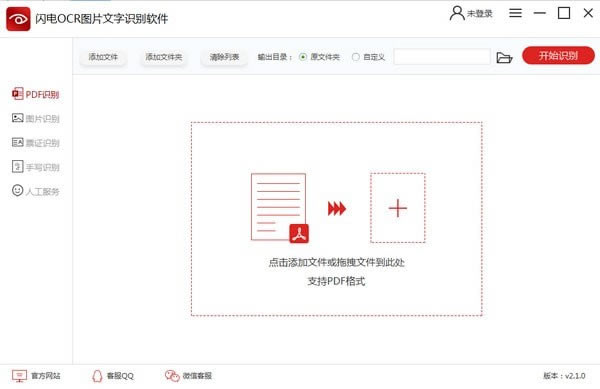
闪电OCR图片文字识别软件特别版软件功能
1、精准识别文字信息:软件采用先进的OCR识别技术,高达99%的识别精度,轻松实现文档数字化。
2、完美还原文档格式:软件可一键读取文档,完美还原文档的逻辑结构和格式,无需重新录入和排版。
3、自动解析图文版面:软件对图文混排的文档具有自动分析功能,将文字区域划分出来后自动进行识别。
4、极速识别文本内容:软件具备高智能化识别内核,通过智能简化软件使用的操作步骤,实现极速识别。
5、强大识别纠错技术:软件提供更强大的文字识别纠错技术,精准地检测出文档样式、标题等内容。
6、改进图片处理算法:软件进一步改进图像处理算法,提高扫描文档显示质量,更好地识别拍摄文本。
闪电OCR图片文字识别软件特别版软件特色
快速准确的OCR图像文本识别软件
提供PDF,图像,票据,手写和其他文档,以便快速准确地识别,实现文档的快速识别和转换,只需点击几下即可获得。
新的数字生活体验
快速准确地识别PDF,图像,票据,手写和其他文档
PDF识别
图片识别
文件识别
机票识别
准确的认可
高效转换
性能稳定
闪电OCR图片文字识别软件特别版使用教程
如何使用闪电ocr文字识别软件识别图片上的文字?
第一步、双击桌面图标打开软件,选择需要的功能:“图片识别”。
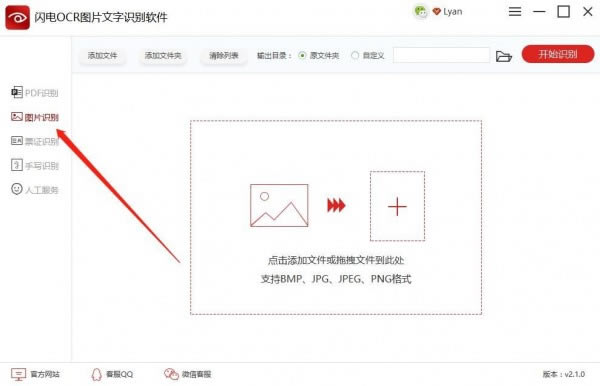
第二步、接下来,点击“添加文件”将需要识别文字的图片添加进来,也可以一键添加多张图片进行识别。
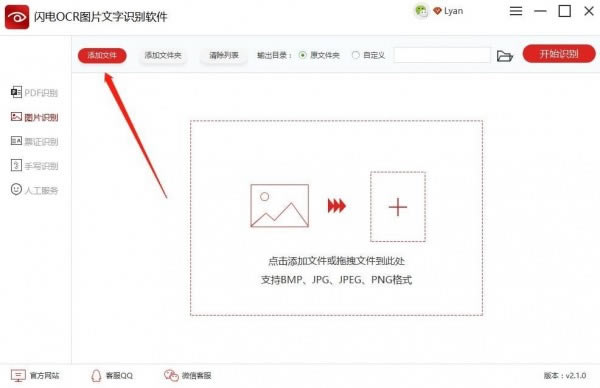
第三步、添加后,选择软件右下角的“识别格式”,如:TXT
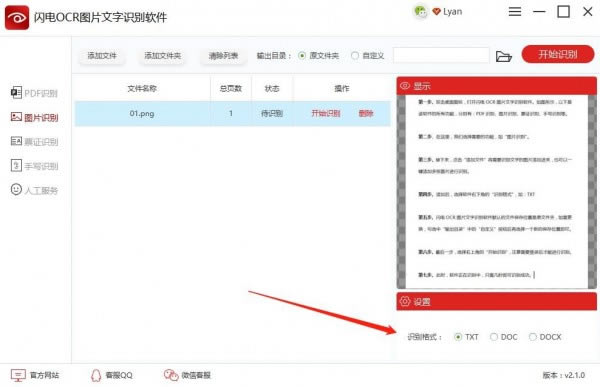
第四步、软件默认的文件保存位置是原文件夹,如需更换,勾选中“输出目录”中的“自定义”按钮后再选择一个新的保存位置即可。
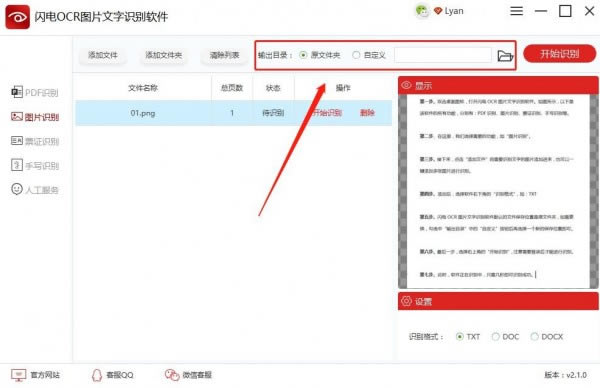
第五步、最后一步,选择右上角的“开始识别”,注意需要登录后才能进行识别。
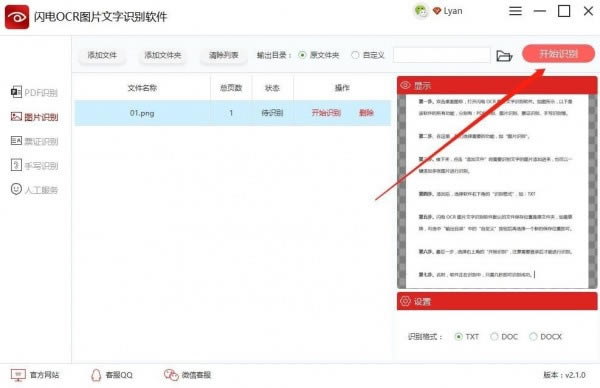
第六步、此时,软件正在识别中,只需几秒即可识别成功。
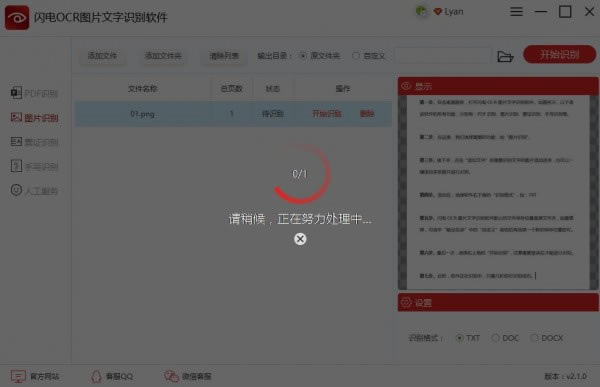
第七步、成功后,打开查看。
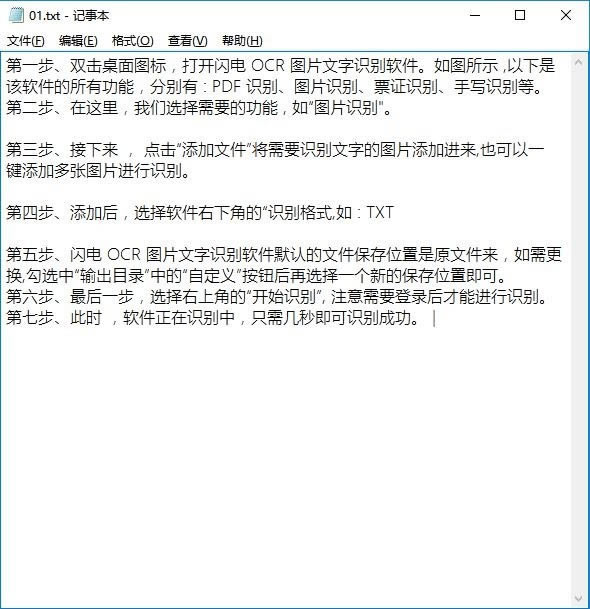
闪电OCR图片文字识别软件特别版常见问题
1、识别后的文件保存到哪里去了,哪里找?
答:软件操作界面的上方有一个“输出目录”,是在我们添加文件之后,是识别文件之前需要设置的文件保存位置,软件默认的输出目录为“原文件夹”。
2、如何更改文件保存的位置?
答:软件操作界面的上方有一个“输出目录”,是在我们添加文件之后,识别文件之前需要设置的文件存储路径,选择“自定义”可以给识别后的文件更改保存位置。
3、为什么只能识别三页或者三次?
答:如果不是闪电OCR图片文字识别软件的会员,只能免费试用识别三页或者三次,升级会员后识别页数/次数将不受限制。
4、如何升级会员?
答:打开软件后,在操作界面的右上方选择登录,然后点击头像选择“升级会员”,分别有一个月、一年、永久的套餐,用户可自行选择。
闪电OCR图片文字识别软件特别版更新日志
修复了图片识别时,偶尔会识别出空白文档的BUG
修复部分WIN7环境闪退的BUG
下载地址
- PC版